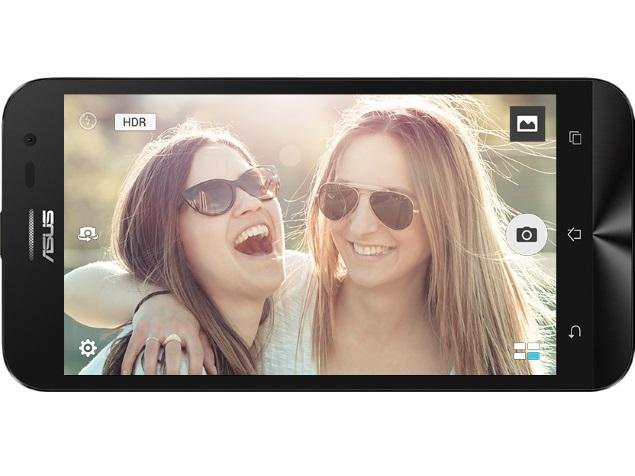Huwag Magkaroon ng Nalalapat na Mga Device sa MS Account

Kung nahaharap ka sa isang mensahe ng error na nagsasabing ‘ Mukhang wala kang anumang naaangkop na mga aparato na naka-link sa iyong MS account ' pagkatapos ito ay nangyayari dahil sa isang nawawalang koneksyon sa pagitan ng iyong PC o Microsoft account. Karaniwan, lilitaw ang error kapag may sumusubok na mag-install ng isang laro o software o isang app mula sa Microsoft Store. Maaaring maiugnay ang PC, ngunit tingnan natin ang mga posibleng pag-aayos upang malutas ang isyu. Narito ang buong mensahe ng error:
Mukhang wala kang anumang naaangkop na (mga) aparato na naka-link sa iyong Microsoft account. Upang mai-install, mag-sign in sa isang aparato gamit ang iyong Microsoft account.
Paano Mag-ayos ng 'Walang Mga Naaangkop na Mga Device na Naka-link Sa MS Account' Isyu:

Palaging ito ang pinakamahusay na ideya na i-restart ang iyong PC nang isang beses at subukang muli bago ilipat ang iyong mga hakbang. Sa mga oras na ito ay isang problema sa network o isang nakabinbing pag-restart na nagsasanhi ng isyu (walang mga naaangkop na mga aparato na naka-link sa MS account).
- Patunayan ang PC
- I-reset ang MS Store
- Tanggalin ang Microsoft Store Db Files
- I-update ang Windows sa kinakailangang modelo
- Limitasyon sa Device Device
- Suriin kung sinusuportahan ng iyong app ang iyong aparato
- Mag-sign In o mag-sign out
- Muling magparehistro sa Microsoft Store app
Tandaan na dapat mong subukang i-install ang app pagkatapos ng bawat tip sa pag-troubleshoot.
I-verify ang Iyong PC upang ayusin ang 'Mga Naaangkop na Device na Naka-link Sa MS Account'
Kailan man mag-sign up gamit ang isang Microsoft account sa isang Windows 10 computer. Kung gayon maaari mo itong i-verify. Ang pag-verify sa account ay isang simple o madaling proseso kung saan natanggap mo ang security code sa iyong email id at numero ng telepono para sa pag-verify.
Kung sakali, kung ito ay isang lokal na Windows account, maaari kang magdagdag ng isang MS account o baguhin ang isang lokal na Windows account sa isang Microsoft account.
- Tumungo sa Microsoft account pagkatapos mag-sign in gamit ang lokal na account.
- Pagkatapos ay lumipat sa Mga Setting> seksyon ng Iyong Impormasyon
- Piliin na lang ang Mag-sign in gamit ang isang Microsoft account
Kapag tapos na, maaari mo nang buksan ang Microsoft Store at i-download o i-install ang software.
Akocrosoft Pag-reset ng Tindahan
Madali mong mai-reset ang Microsoft Store, at gumagana ito gamit ang isang admin account.
- Tumungo sa Microsoft Store, at pagkatapos ay mag-tap sa iyong icon ng profile, at pagkatapos ay sa nakalistang account.
- Maaari mo ring i-tap ang pagpipilian ng pag-sign-out na iyong natanggap. Pagkatapos nito, lumabas sa Microsoft Store.
- Mula sa Simulang paghahanap, pag-input wsreset.exe . Sa lalabas na resulta, mag-tap nang tama at pumili Patakbuhin bilang administrator .
- Pagkatapos ay ilulunsad nito muli ang Microsoft Store. Ang kailangan mo lang gawin ay mag-sign-in gamit ang parehong account sa Microsoft.
Kapag matagumpay ang proseso ng pag-sign in, suriin kung ang problema ay naayos matapos subukang i-install ang app. Maaari mo ring piliin upang maipatupad ang troubleshooter ng Store sa Windows 10.
Kung nahaharap mo pa rin ang isyu na 'mukhang wala kang mga naaangkop na aparato na naka-link sa MS account' pagkatapos ay sumisid sa ibaba!
Alisin ang mga Microsoft Store Database Files
- Tumungo sa File Explorer, pagkatapos ay lumipat sa sumusunod na landas.
%windir%/SoftwareDistributionDataStore
- Pagkatapos ay tanggalin ang dataStore.edb file. Ang DataStore.edb ay isang file ng Windows log na nag-iingat ng isang tala ng lahat ng Mga Update sa Windows na inilalapat sa iyong system.
- Maaari mo ring ilunsad muli ang Microsoft Store at suriin kung matagumpay mong na-install ang app.
Kung nahaharap mo pa rin ang isyu na 'mukhang wala kang mga naaangkop na aparato na naka-link sa MS account' pagkatapos ay sumisid sa ibaba!
I-update ang Windows sa kinakailangang modelo
Ang ilang mga gumagamit ay inangkin na ang pag-update sa Windows ay makakatulong din sa paglutas ng isyu. Suriin kung ang anumang nakabinbing pag-update ay magagamit. Kung oo, maaari mong ilapat ang pag-update at i-restart ang iyong PC. Kung nais ng laro ang isang partikular na modelo, karaniwang tinatawag ito para sa. Ngunit kung hindi iyon ang pangyayari, maaaring makatulong sa iyo ang pag-update sa labas nito. Lumipat sa Mga Setting> Update at Seguridad> Suriin ang Update o I-install ang Update.
Sinusuri ang Limitasyon sa Device
Pinapayagan ng Microsoft ang app mula sa Microsoft Store upang mai-install sa isang maximum na 10 PC sa ilalim ng isang account. Sa gayon, nalalapat ito sa parehong Windows 10 PC o Xbox. Tumungo sa iyong seksyon ng Mga Device ng Microsoft, at pagkatapos ay piliin upang burahin ang aparato mula sa listahan. Pagkatapos ay subukang burahin ang anuman sa mga hindi kinakailangang aparato mula sa listahan, at pagkatapos ay matagumpay na mai-install ang app.
Kung hindi mo maabot ang limitasyon, pagkatapos ay burahin ang kasalukuyang aparato, at pagkatapos ay idagdag ito muli. Ang pagdaragdag ng computer sa iyong account ay isang simple o madaling proseso. Kailangan mo lamang muling mag-sign in sa aparato kapag lumitaw ang prompt.
Kung nahaharap mo pa rin ang isyu na 'mukhang wala kang mga naaangkop na aparato na naka-link sa MS account' pagkatapos ay sumisid sa ibaba!
Suriin kung sinusuportahan ng iyong app ang iyong aparato
Ang ilang mga application sa Microsoft Store ay binuo para sa mga tukoy na aparato. Halimbawa, isang app na partikular na inilunsad para sa Microsoft Surface marahil ay hindi sumusuporta sa isang Lenovo notebook. Kaya, kailangan mong suriin ang seksyon ng Mga kinakailangan ng system sa pahina ng aplikasyon upang matiyak na ang app ay katugma sa iyong aparato.
Matapos suriin ang pahina ng mga kinakailangan ng system, dapat mong tingnan ang minimum na mga kinakailangan sa hardware para sa app.
Mag-sign In & Out upang ayusin ‘mukhang wala kang mga naaangkop na aparato na naka-link sa MS account’:
Hindi kailangan ng Microsoft Store app na mag-sign in sa Store app upang mag-download ng isang libreng app. Gayunpaman, ang kailangan mo lang gawin ay mag-sign in upang bumili. Kung nahaharap ka sa parehong error Mukhang wala kang anumang naaangkop na (mga) aparato na naka-link sa iyong Microsoft account. Upang mai-install, mag-sign in sa isang aparato gamit ang iyong Microsoft account kapag sinusubukang mag-install ng isang bayad na app. Maaari ka ring mag-sign out sa Store at pagkatapos ay muling mag-sign in.
- Mag-tap sa larawan ng gumagamit na matatagpuan sa tabi ng paghahanap. Maaari ka ring mag-tap sa iyong Microsoft account upang matingnan ang dialog ng Account.
- Tapikin ang Pag-sign-out naroroon ang link sa ilalim ng iyong Microsoft account email address upang mag-sign out sa Store.
- Kung nais mong muling mag-sign in, mag-tap sa larawan ng account ng gumagamit at pagkatapos ay i-tap ang Pag-sign in pagpipilian
- Ipasok ang email address ng iyong Microsoft account at password upang mag-sign in sa Store muli.
Kung nahaharap mo pa rin ang isyu na 'mukhang wala kang mga naaangkop na aparato na naka-link sa MS account' pagkatapos ay sumisid sa ibaba!
Muling magparehistro sa Microsoft Store app upang ayusin ‘mukhang wala kang mga naaangkop na aparato na naka-link sa MS account’
- Tumungo sa PowerShell na may mga karapatan sa admin. Kung nais mong gawin iyon, mag-tap nang tama sa pindutang Start at pagkatapos ay i-tap ang pagpipiliang Windows PowerShell (Admin).
- Tapikin ang Oo pindutan kapag nakuha mo ang prompt ng User Account Control.
- Mula sa window ng PowerShell, kopyahin at i-paste ang ibinigay na utos:
- powershell -ExcementPolicy Hindi Pinagbawalan Add-AppxPackage -DisableDevelopmentMode -Register $ Env: SystemRootWinStoreAppxManifest.XML
- Pindutin ang Enter key upang muling magparehistro sa Store app. Kapag naisakatuparan ito, lumabas sa window ng PowerShell.
Konklusyon:
Kaya, ito ang ilan sa mga pinakamahusay na solusyon upang ayusin ang isyu ng 'Huwag Magkaroon ng Naaangkop na Mga Device na naka-link Sa MS Account'. Inaasahan kong matagumpay mong nalutas ang isyu sa tulong ng aming nilalaman. Kung mayroon kang anumang query patungkol sa gabay na ito o anumang iba pang solusyon upang mapupuksa ang banta pagkatapos ay huwag mag-atubiling ipaalam sa amin sa ibaba. Kung may alam kang ibang alternatibong pamamaraan upang ayusin ito pagkatapos ay ipaalam sa amin sa ibaba.
Basahin din: